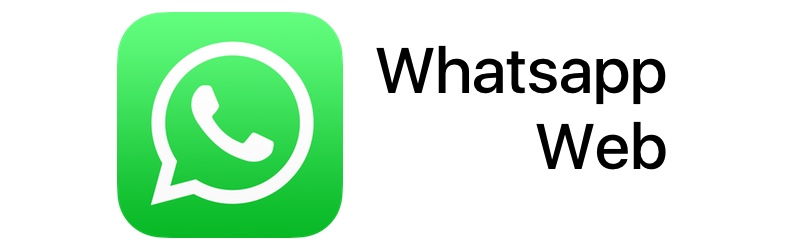
Whatsapp Web ile artık sadece iPhone’umuz üzerinden Whatsapp kullanmak zorunda kalmıyoruz. Safari, Chrome, Firefox veya Opera tarayıcıları ile masaüstü bilgisayarımızdan da Whatsapp gruplarımız ile yazışabilir, gelen mesajları jet hızıyla cevaplayabilir, bilgisayarımızdaki resimleri kolayca paylaşabiliriz. 🙂
Peki bunu nasıl yapacağız? Neleri bilmemiz gerekiyor? Bu yazıda Whatsapp Web’i detaylıca inceliyoruz…
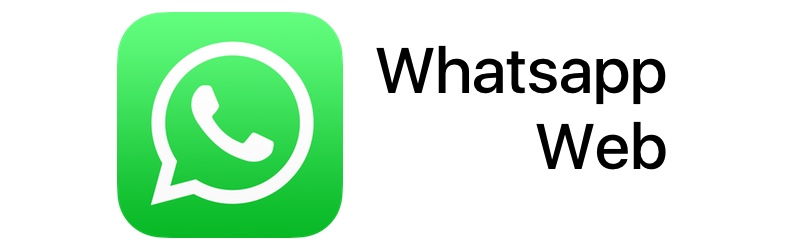
Whatsapp Web nedir?
Whatsapp Web aslında iPhone’umuzun ekranındaki konuşmaları masaüstü bilgisayarımızda da görmemizi ve bunlar üzerinden mesajlaşmamızı sağlayan bir ekran. Yani ayrı bir uygulama değil, eklenti değil, yüklememiz gereken başka bir şey değil.
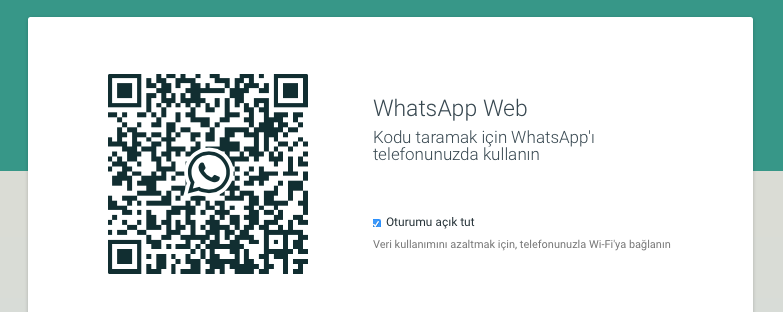
Bu yüzden hala Whatsapp yüklü ve internete bağlı bir telefona ihtiyacımız var. 🙂 İnternete bağlı bir iPhone yoksa, Whatsapp Web de çalışmıyor.
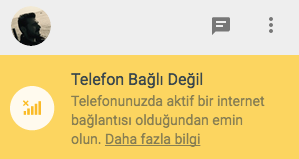
Hatta Whatsapp Web’e bağlandığımızda bize “Veri kullanımını azaltmak için Wi-Fi’a bağlanın” önerisinde bulunuyor. 🙂

Sözün kısası, Whatsapp Web’i aslında iPhone’umuzdaki Whatsapp’ın web tarayıcısına yansıtılmış hali gibi düşünebiliriz. Mesaj gönderip almak için mutlaka iPhone’umuzdaki Whatsapp uygulamasına ihtiyacımız var.
Güncelleme:
Bu arada belirtmeden geçmeyelim, Emin Bey’in de Whatsapp destek ekibinden aldığı bilgiye göre, Whatsapp Web sadece iOS 8.1 ve üstü ile WhatsApp 2.12.5 versiyonlarında çalışıyor.
Whatsapp Web nasıl kullanılır?
Peki gelelim o zaman Whatsapp Web’i nasıl kullanacağımıza… Yapmamız gereken işlemler oldukça basit:
1. Safari, Chrome, Firefox ya da Opera tarayıcılarından biri ile http://web.whatsapp.com sayfasını ziyaret ediyoruz.
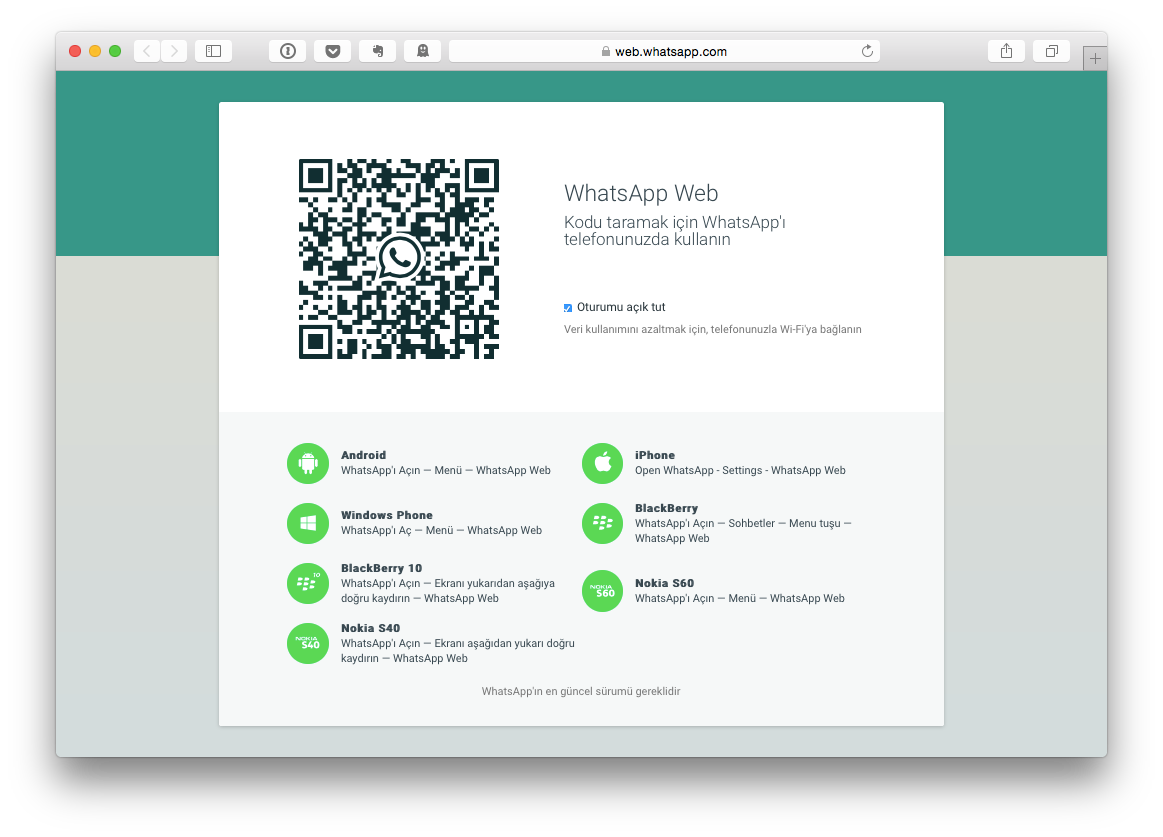
2. iPhone’umuzdan Whatsapp’ı açıyoruz. Bu arada uygulamanın en güncel halinin yüklü olduğundan emin olmamız gerekiyor. Eğer App Store’da bir Whatsapp güncellemesi görünmüyorsa uygulamamız güncel demektir.
3. Whatsapp içerisideki Ayarlar sekmesi altından “Whatsapp Web”i seçiyoruz.
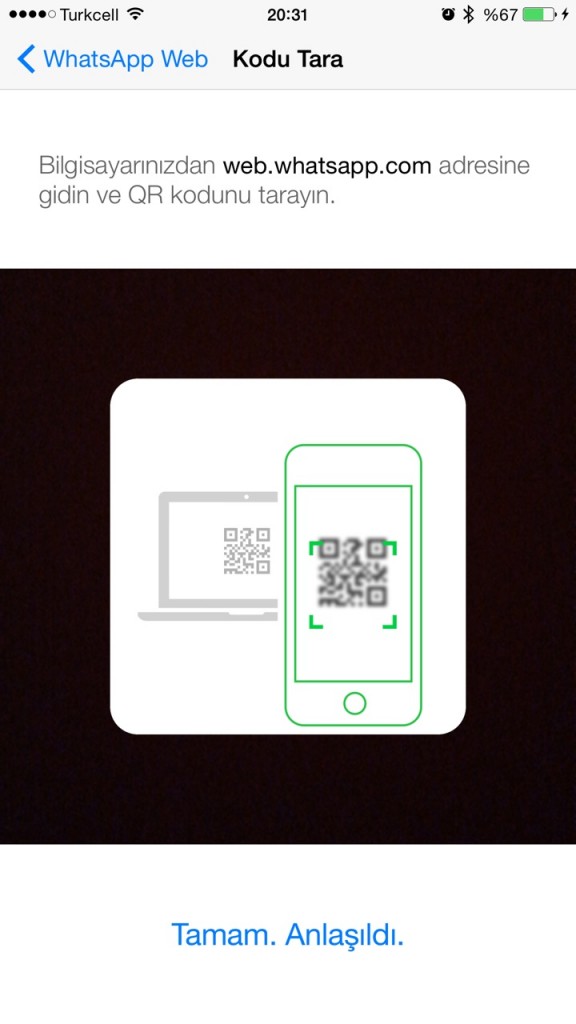
Eğer iPhone’unuzda “Whatsapp Web” görünmüyorsa merak etmeyin, kısa bir süre sonra sizde de görünecektir. Whatsapp bu özelliği yavaş yavaş tüm kullanıcılara açıyor.
4. Tıkladıktan sonra iPhone’umuzun kamerası açılıyor ve masaüstü bilgisayarımızdaki “Kare Kod”u (QR code) taratmamızı bekliyor. iPhone kamerasını ekranımıza tutar tutmaz telefonumuz ve bilgisayarımız eşleniyor ve işlem bitiyor. 🙂
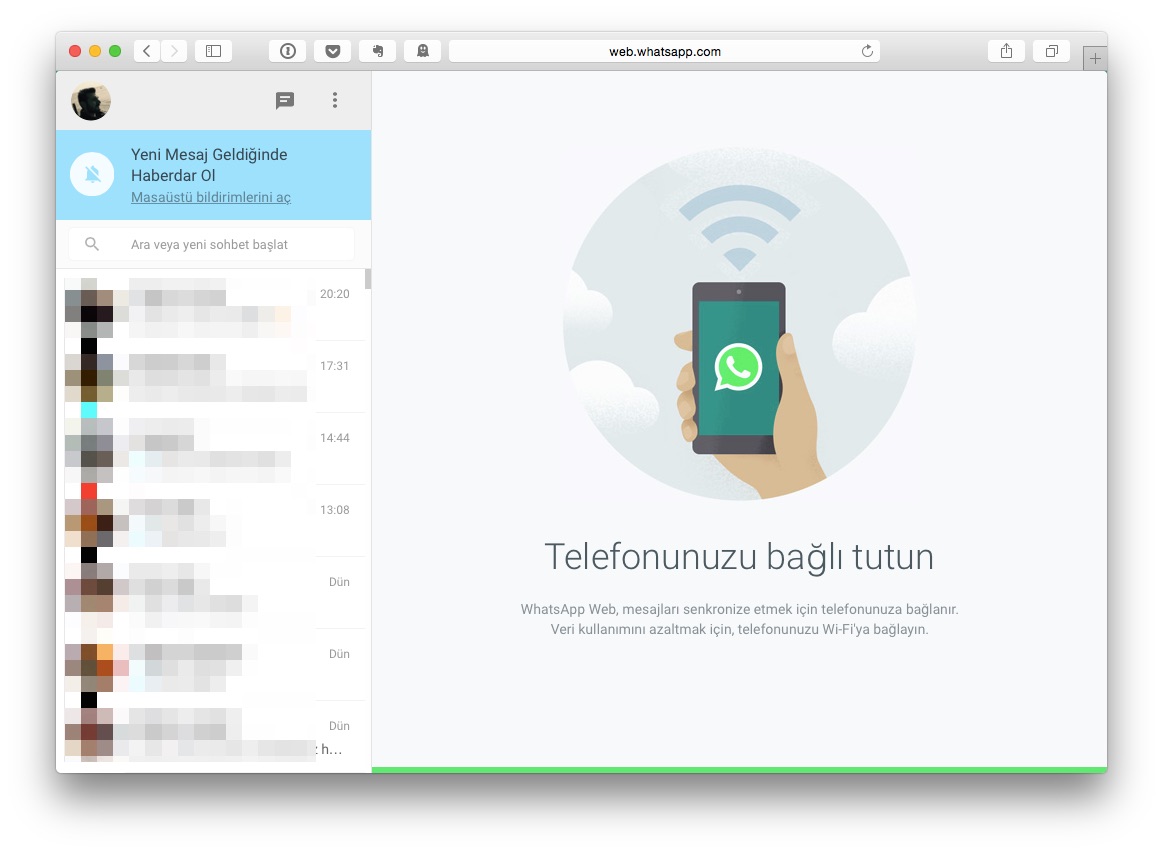
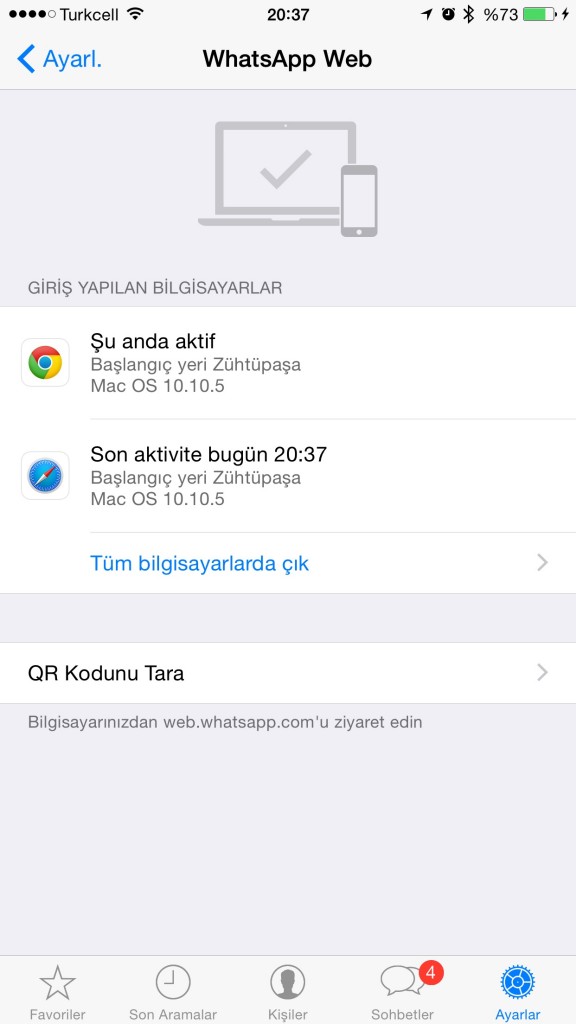
Whatsapp Web ile neler yapılabiliyor?
Aslında iPhone’da yaptığımız bir çok temel şeyi Whatsapp Web ile de yapabiliyoruz. Mesaj, resim, ses, video gönderip alabiliyor, geçmişe göz atabililiyor, yeni bir sohbet başlatabiliyor, durumumuzu değiştirebiliyoruz.
İşin güzel kısmı, bilgisayarımızdaki fotoğrafları da Whatsapp Web üzerinden gönderebiliyor veya gelenleri bilgisayarımıza saklayabiliyoruz. Hatta bildirimlere izin verirsek, gelen mesajları masaüstü bildirimleri olarak bile görebiliyoruz. 🙂
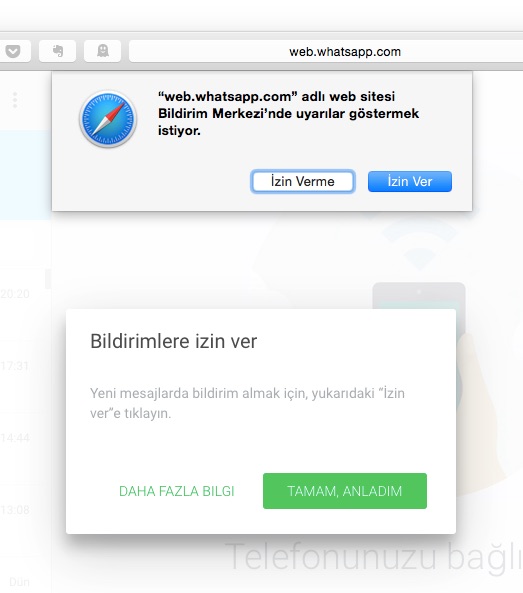
Ancak burada önemli bir detay var. O da fotoğraf çekmek ve sesli mesaj göndermek gibi özellikleri kullanabilmek için Chrome, Firefox veya Opera kullanıyor olmamız gerekiyor. Henüz bazı özellikler Safari’de kullanılamıyor.
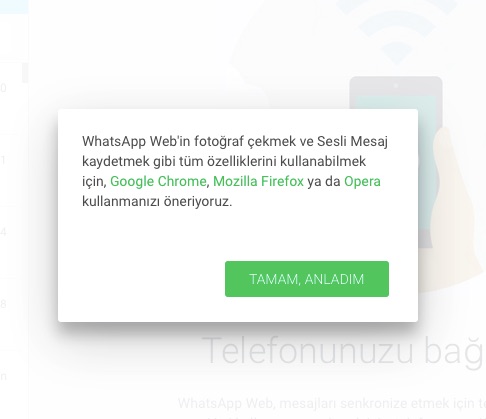
Whatsapp Web kullanırken nelere dikkat etmeliyiz?
Whatsapp’ı şimdiye kadar hep cep telefonumuzdan kullandık. Yani sürekli üzerimizde taşıdığımız, cebimize koyduğumuz kişisel bir cihazda. Şimdi ise tüm bu yazışmaları ekranı çok daha büyük, yanımıza oturan biri tarafından bile okunabilecek kadar büyük bir cihazda, ve hatta bilgisayarımızın ekranını kilitlemeden masamızdan kalktığımızda tamamen erişilebilir olan bir Whatsapp ekranına taşımış oluyoruz.
Bu yüzden Whatsapp Web’i kullanırken bilgisayar başından kalkacağımız zaman bilgisayarımızın ekranını kilitlemek, veya Whatsapp Web penceresini kapatmak iyi bir fikir olabilir. 🙂
Ancak burada da küçük bir püf noktası var. Whatsapp Web penceresini kapatmış olsak dahi, QR kodu okuttuğumuz ekranda “Oturumu açık tut” kutucuğunu işaretlediysek, bilgisayarın başına oturan kişi web.whatsapp.com sayfasını açarsa yine tüm sohbetlerimize erişebilir.
Bu yüzden tarayıcı penceresini kapatmak yerine Whatsapp Web oturumunu kapatmamız en sağlıklısı olacaktır. Bunun için de profil resmimizin yanındaki 3 noktalı menüden “Çıkış”a tıklamamız gerekiyor.
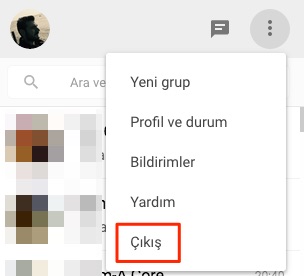
Değerlendirme
Biraz geç oldu, iOS kullanıcıları olarak çok bekledik, ama Whatsapp sonunda bizler için de web üzerinden kullanılabilir hale geldi. 🙂
Bir çok konuda yazışmalarımı Whatsapp üzerinden yapmayı tercih eden, Whatsapp’ı çok seven bir kullanıcıyım diyebilirim. Ailemle, arkadaşlarımla, iş yerinde de bir çok farklı Whatsapp grubu üzerinden iletişim kuruyoruz. Whatsapp Web bunlara yeni bir şey katmıyor gibi görünüyor olsa da, bence önemli bir eksiklik olan “masaüstü” deneyimini bizlere sağlayarak bu açığı kapatıyor.
Şimdiye kadar yaptığım denemelerde Whatsapp Web’in hem hızlı hem de pratik olduğunu söyleyebilirim. Gayet de mutluyum. 🙂 Ancak beni asıl mutlu eden şey, Whatsapp yazışmalarım sırasında iPhone’da kaybettiğim pil ömrünün bir kısmını bu şekilde kurtarabilecek olmam.
Yani artık yanımda MacBook’um varken, Whatsapp gruplarında yazılanları okurken veya bir şeyler yazarken iPhone’umun ekranı açık olmayacak. Genelde son 24 saat içerisindeki pil kullanımımı incelediğimde Whatsapp’ın %10 civarında pil ömrümden yediğini görüyorum. Böylece de pil ömrümün bir kısmı daha bana kalmış olacak. 🙂
Siz Whatsapp Web’i deneyebildiniz mi? Yorumlarınızı bekliyorum…






























Android kullanıcısı olarak yorum yapmasam :p
Whatsapp’ın biraz başka programları örnek alması gerekiyor. Telegram, Hangouts, Line, Tictoc gibi mesajlaşma uygulamalarının bilgisayar programları çok çok daha kullanışlı. Neyse buna da şükür.
Hele şükür be. Sırf bunun için Jailbreak yapmıştım. Şirkette çok işime yarıyor.
Selamlar..Bilgisayarımı açıp kodu taradım ancak nedense whatsappweb.com adresinde bir şey çıkmadı.Sayfa boş görünüyor şu anda.Nedenini bilen var mı acaba?Bilgisayarım da telefonum da aynı wifi ağına bağlı.
Sanırım adres yanlış. Doğru adres https://web.whatsapp.com/ şeklinde olacak.
Teşekkürler Göktuğ bey ?
Android Telefon Kullanıyorsanız ChitChat adlı program güzel. aynı mantıkla masaüstünde kullanabiliyorsunuz. Gönderilen görselleri programda görebiliyorsunuz. tarayıcıdan görsellere bakma şansınız olmuyor. yada ben beceremedim.
safaride whatsappweb adresi açık değilken başka sitede gezerken bildirim bana gelmiyor bir yanlışlık olabilir mi. hani gelmemesi aslında daha mantıklı gibi ama sihirli elma yeni yazı paylaştığında geldiğine göre onun da gelmesi lazım aynı şey:)
iPhone 4S de Whatsapp Web şuan için gözükmüyor.İlerde gözükecek mi?
Merhaba ismail bey. Sanırım güncelleme yaparsanız whatsapp web size de gelir. Benim 4s’imde kullanabiliyorum.
TEŞEKKÜR EDERİM.GÖZDEN KAÇAN BASİT BİR GÜNCELLEME VARMIŞ.PROBLEM ÇÖZÜLDÜ.
Whatshaap web2 i kullandım çok güzel. Ah birde whatshaap dosya paylaşımına izin verse ne kadar mükemmel olacak. inşaallah en kısa zamanda dosya paylaşımınada izin verirlerde artık yanlız whatshaap kullanarak işlerimizi hallederiz. Bu arada Göktuğ beye de çok teşekkür ederim.
Acaba iOS 7’de çalışmıyor mu?
Tekrar merhaba. Whatsapp web sitesinde kesin bir bilgi bulamayınca destek ekibiyle iletişime geçtim ve soruma cevap aldım. Belki yazıyı güncellerseniz diğer okuyuculara da faydası olur.
Aldığım cevaba göre iOS kısıtlamaları sebebiyle Whatsapp Web sadece iOS 8.1 ve üstü ile WhatsApp 2.12.5 versiyonlarında çalışıyor.
Teşekkürler paylaştığınız için, yazıya da ekliyorum. 🙂
ne ksıtlaması ios 7 iphone 4 cayır cayır çalışıyor JB sağolsun
açıklama için teşekkür ederim whatsapp desktop uygulaması applestore bedelli ve bedelsiz olarak arza sunulmuştur
Uğur Bey selamlar, Whatsapp uygulaması Mac App Store’da bulunmuyor. Kendi web sitesinden indirmeniz gerekiyor. Ve tamamen ücretsiz. Detayları şu yazıda bulabilirsiniz: http://www.sihirlielma.com/2016/05/11/whatsapp-mac-app/
appstore da desktop app for whatsapp adı altında ücretsiz olarak servis edilmektedir
Ben mi göremiyorum acaba, ekran görüntüsü veya uygulamaya link verebilir misiniz? Kendi sitelerinden de Mac App Store’a yönlendirme yapmıyorlar.
mac app store görüntüsü ektedir
Buradaki uygulamalar Whatsapp tarafından değil, farklı uygulama geliştiricileri tarafından üretilmiş uygulamalar. Kullanırken dikkatli olmanızı ve riskleri kontrol etmenizi öneririm Uğur Bey.
dünkü yazıştığımız konuya ait apple appstore ait ekran görüntüsü aşağıda yer almaktadır
Telefonumuz yanımızda değilken de bilgisayarımızdan da whatsappı kullanabiliyor muyuz? Yoksa telefonun yakında mı olması gerekiyor?
Benim wsap kodu geliyor um zaman gelecek çubuk gelsin Hatice soyal kodu istiyorum